មជ្ឈមណ្ឌលកាតាលីករ Cisco ដោយប្រើឧបករណ៍ផ្ទេរទិន្នន័យបឋម
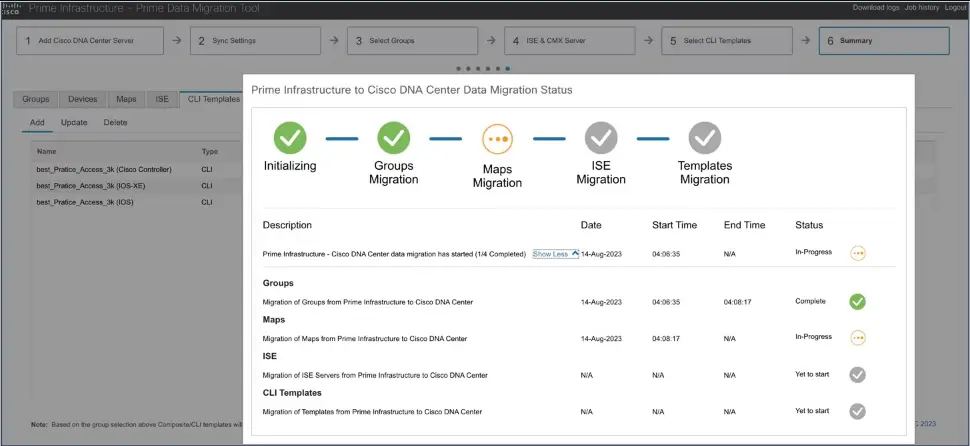
មជ្ឈមណ្ឌលកាតាលីករ Cisco ដោយប្រើឧបករណ៍ផ្ទេរទិន្នន័យបឋម
ជំពូកនេះផ្តល់ព័ត៌មានស្តីពីការផ្ទេរទិន្នន័យ និងចំណុចសំខាន់ៗទាក់ទងនឹងការផ្ទេរហេដ្ឋារចនាសម្ព័ន្ធ Cisco Prime ទៅ Cisco Catalyst Center ដោយប្រើ Prime Data Migration Tool Update 05។
- តម្រូវការជាមុនសម្រាប់ការប្រើប្រាស់ Prime Data Migration Tool Update 05,
- ការផ្ទេរទិន្នន័យពី Cisco Prime Infrastructure ទៅ Cisco DNA Center ដោយប្រើ Prime Data Migration Tool Update 05,
- កំណត់ចំណាំសំខាន់ៗ,
តម្រូវការជាមុនសម្រាប់ការប្រើប្រាស់ Prime
ផ្នែកនេះរាយបញ្ជីតម្រូវការជាមុន មុននឹងប្រើប្រាស់ Prime Data Migration Tool Update 05
- ត្រូវប្រាកដថាអ្នកដំណើរការឧបករណ៍បន្ទាត់ពាក្យបញ្ជា Cisco DNA Center AURA ។ ឧបករណ៍ AURA ធ្វើការត្រួតពិនិត្យសុខភាព មាត្រដ្ឋាន និងធ្វើឱ្យប្រសើរឡើងនូវការត្រួតពិនិត្យការត្រៀមខ្លួនសម្រាប់ Cisco DNA Center និងបណ្តាញ Fabric ផ្សេងទៀត។ AURA ធានាថា Cisco DNA Center និងសេវាកម្មសមាសធាតុរបស់វាមានសុខភាពល្អ និងអាចប្រើបានមុនពេលអ្នកចាប់ផ្តើមការធ្វើចំណាកស្រុក។ សម្រាប់ព័ត៌មានបន្ថែមអំពីការប្រើប្រាស់ឧបករណ៍ Cisco DNA Center AURA សូមមើល បង្កើនភាពមើលឃើញទៅក្នុងមជ្ឈមណ្ឌលស៊ីស្កូ DNA ដោយប្រើ AURA.
- ត្រូវប្រាកដថាអ្នកដំណើរការ Cisco PDART (Cisco Prime Infrastructure Cisco DNA Center Assessment & Readiness Tool) វិភាគការដាក់ពង្រាយ Cisco Prime Infrastructure និងវាយតម្លៃថាតើ Cisco DNA Center គាំទ្រការដាក់ឱ្យប្រើប្រាស់បច្ចុប្បន្នឬអត់។ សម្រាប់ព័ត៌មានបន្ថែម សូមមើល Cisco PDART - ឧបករណ៍ត្រៀមខ្លួនរបស់ Cisco DNA Center សម្រាប់ Cisco Prime Infrastructure ។
PI 3.10.4
តម្រូវការជាមុនសម្រាប់ការប្រើប្រាស់ PI 3.10.4 Prime Data Migration Tool Update 05
ធានាថា៖
- អ្នកដំឡើង Cisco Prime Infrastructure 3.10.4 ។
- អ្នកមានសិទ្ធិចូលប្រើជា Root ឬ Super user នៃ Cisco Prime Infrastructure ។
- អ្នកមានសិទ្ធិចូលប្រើប្រាស់ព័ត៌មានសម្ងាត់ទៅមជ្ឈមណ្ឌលស៊ីស្កូ DNA។
- សូមមើល Cisco Prime Infrastructure និង Cisco DNA Center Compatibility Matrix
PI 3.9.x
តម្រូវការជាមុនសម្រាប់ការប្រើប្រាស់ PI 3.9.x Prime Data Migration Tool Update 05
ធានាថា៖
- អ្នកដំឡើង Cisco Prime Infrastructure 3.9.1 + PI 3.9.1 Update 02 ឬ PI 3.9 + PI 3.9 Oracle Patch + PI 3.9.1 + PI 3.9.1 Update 02 លើការអាប់ដេត។
- ប្រសិនបើអ្នកត្រូវការការគាំទ្រសម្រាប់កំណែ Catalyst 9800 16.12.x អ្នកនឹងត្រូវដំឡើងបំណះ PI_3_9_Oct_Oracle_patch-1.0.8.ubf មុនពេលអ្នកដំឡើង PI 3.9.1 ។ សម្រាប់ការណែនាំក្នុងការដំឡើង Oracle Patch សូមមើលផ្នែកដំឡើង Cisco Prime Infrastructure System Patch 3.9 នៅក្នុងផ្នែក Cisco Prime Infrastructure 3.9 មគ្គុទ្ទេសក៍អ្នកគ្រប់គ្រង.
- អ្នកមានសិទ្ធិចូលប្រើជា Root ឬ Super user នៃ Cisco Prime Infrastructure ។
- អ្នកមានសិទ្ធិចូលប្រើប្រាស់ព័ត៌មានសម្ងាត់ទៅមជ្ឈមណ្ឌលស៊ីស្កូ DNA។
- សូមមើល Cisco Prime Infrastructure និង Cisco DNA Center Compatibility Matrix
PI 3.8.x
តម្រូវការជាមុនសម្រាប់ការប្រើប្រាស់ PI 3.8.x Prime Data Migration Tool Update 05
ធានាថា៖
- អ្នកដំឡើង Cisco Prime Infrastructure 3.8.1 Update 03.
- អ្នកមានសិទ្ធិចូលប្រើជា Root ឬ Super user នៃ Cisco Prime Infrastructure ។
- អ្នកមានសិទ្ធិចូលប្រើប្រាស់ព័ត៌មានសម្ងាត់ទៅមជ្ឈមណ្ឌលស៊ីស្កូ DNA។
- សូមមើល Cisco Prime Infrastructure និង Cisco DNA Center Compatibility Matrix
PI 3.7.x
តម្រូវការជាមុនសម្រាប់ការប្រើប្រាស់ PI 3.7.x Prime Data Migration Tool Update 05
ធានាថា៖
- អ្នកដំឡើង Cisco Prime Infrastructure 3.7.1 Update 06.
- អ្នកមានសិទ្ធិចូលប្រើជា Root ឬ Super user នៃ Cisco Prime Infrastructure ។
- អ្នកមានសិទ្ធិចូលប្រើប្រាស់ព័ត៌មានសម្ងាត់ទៅមជ្ឈមណ្ឌលស៊ីស្កូ DNA។
- សូមមើល Cisco Prime Infrastructure និង Cisco DNA Center Compatibility Matrix
ការផ្ទេរទិន្នន័យពី Cisco Prime Infrastructure ទៅ Cisco DNA Center ដោយប្រើ Prime Data Migration Tool Update 05
ផ្នែកនេះជួយអ្នកក្នុងការផ្ទេរទិន្នន័យ Cisco Prime Infrastructure របស់អ្នកពី៖
- PI 3.10.4 ទៅ Cisco DNA Center ដោយប្រើ PI 3.10.4 Prime Data Migration Tool Update 05.
- PI 3.9.1 ធ្វើបច្ចុប្បន្នភាព 02 ទៅមជ្ឈមណ្ឌល DNA របស់ Cisco ដោយប្រើ PI 3.9.x Prime Data Migration Tool Update 05 ។
- PI 3.8.1 អាប់ដេត 03 ទៅ Cisco DNA Center ដោយប្រើ PI 3.8.x Prime Data Migration Tool Update 05.
- PI 3.7.1 អាប់ដេត 06 ទៅ Cisco DNA Center ដោយប្រើ PI 3.7.x Prime Data Migration Tool Update 05.
អនុវត្តតាមនីតិវិធីនេះ ដើម្បីចូលប្រើប្រាស់ហេដ្ឋារចនាសម្ព័ន្ធ Cisco Prime ទៅកាន់ការផ្លាស់ប្តូរ Cisco DNA Center ដោយចូលទៅកាន់ Cisco Prime Infrastructure៖
ប្រើការណែនាំ
ជំហានទី 1
ជ្រើសរើស រដ្ឋបាល > ការកំណត់ > ការកំណត់ប្រព័ន្ធ > ទូទៅ > ឧបករណ៍ផ្ទេរទិន្នន័យបឋម ហើយបន្ទាប់មកចុច បើកដំណើរការ ឧបករណ៍ផ្ទេរទិន្នន័យបឋម ដើម្បីបើកទំព័រ Prime Infrastructure – Prime Data Migration Tool ។ សម្រាប់ 3.9.1 និង 3.10.4 អ្នកអាច៖ ចុច Prime Data Migration Tool នៅលើទំព័រ Mega Menu ។ ឬបើកដំណើរការឧបករណ៍ផ្ទេរទិន្នន័យបឋមនៅលើទំព័រចាប់ផ្តើម។ ជ្រើសរើស ការកំណត់ > ការចាប់ផ្តើម > ឧបករណ៍ផ្ទេរទិន្នន័យបឋម ហើយបន្ទាប់មកចុច បើកដំណើរការ ឧបករណ៍ផ្ទេរទិន្នន័យបឋម ដើម្បីបើកទំព័រ Prime Infrastructure – Prime Data Migration Tool ។ មុនពេលអ្នកបើកដំណើរការ Prime Data Migration Tool សូមចុច Execute PDART ដើម្បីដំណើរការការវាយតម្លៃជាមុន ដើម្បីវិភាគការដាក់ពង្រាយ Cisco Prime Infrastructure និងវាយតម្លៃថាតើ Cisco DNA Center គាំទ្រការដាក់ឱ្យប្រើប្រាស់បច្ចុប្បន្នដែរឬទេ។ ដើម្បីដឹងព័ត៌មានបន្ថែមអំពីរបៀបដំឡើង និងដំណើរការ Cisco PDART សូមមើល ដំឡើងនិងដំណើរការ PDART.
ចុចទាញយករបាយការណ៍ ដើម្បីទាញយករបាយការណ៍ PDART ជាទម្រង់ pdf ។
ជំហានទី 2
ចុច ប្រវត្តិការងារ នៅជ្រុងខាងស្តាំខាងលើនៃ Prime Data Migration Tool ហើយបង្អួច Prime Data Migration Job History នឹងបង្ហាញឡើង។
ជំហានទី 3
នៅក្នុងបង្អួចប្រវត្តិការងារការធ្វើចំណាកស្រុក Prime Data សូមធ្វើដូចខាងក្រោម៖
- ចុចបង្ខំសមកាលកម្មទៅ view បញ្ជីការងារដែលត្រូវបានបង្ខំឱ្យធ្វើសមកាលកម្ម និងព័ត៌មានលម្អិតការងារដូចជា Cisco DNA Center IP, ពេលវេលាចាប់ផ្តើម, ពេលវេលាបញ្ចប់, ស្ថានភាព និងព័ត៌មាន។ អ្នកអាចចុចលើរូបតំណាង i នៅជាប់នឹងជួរឈរស្ថានភាពនៃការងារដែលត្រូវគ្នា។ view ព័ត៌មានលំអិត។ អ្នកក៏អាចចុចលើតំណខ្ពស់ដែលបានបញ្ចប់ ឬបរាជ័យក្នុងស្ថានភាព view សេចក្តីសង្ខេបការងាររៀងៗខ្លួននៅក្នុងបង្អួចសង្ខេបការងារ។
- ចុច ថាមវន្ត សមកាលកម្ម ទៅ view បញ្ជីនៃព័ត៌មានលម្អិតការងារដែលបានធ្វើសមកាលកម្មថាមវន្តដូចជា Cisco DNA Center IP, ពេលវេលាចាប់ផ្តើម, ពេលវេលាបញ្ចប់, ស្ថានភាព និងព័ត៌មាន។ អ្នកអាចចុចលើរូបតំណាង i នៅជាប់នឹងជួរឈរស្ថានភាពនៃការងារដែលត្រូវគ្នា។ view ព័ត៌មានលំអិត។
- អ្នកអាចស្វែងរកប្រវត្តិការងារដោយជ្រើសរើសប្រភេទពីបញ្ជីទម្លាក់ចុះដូចជា ក្រុម/ផែនទី ឧបករណ៍ ISE, CMX និងគំរូ ឬដោយប្រើប្រអប់ស្វែងរក។ ប្រសិនបើអ្នកជ្រើសរើសប្រភេទឧបករណ៍ ISE ឬ CMX សូមបញ្ចូលអាសយដ្ឋាន IP នៅក្នុងប្រអប់ស្វែងរក ហើយចុច ស្វែងរក ដើម្បីទាញយកព័ត៌មានលម្អិតការងារ។
ជំហានទី 4 ចុចទាញយកកំណត់ហេតុនៅជ្រុងខាងស្តាំខាងលើនៃ Prime Data Migration Tool ដើម្បីទាញយកកំណត់ហេតុការធ្វើចំណាកស្រុកបឋមនៅក្នុង។ ទម្រង់ ZIP ។
ជំហានទី 5 ចុច Add Cisco DNA Center Server។
ជំហានទី 6 បញ្ចូលព័ត៌មានលម្អិតម៉ាស៊ីនមេ Cisco DNA Center ខាងក្រោម៖
- អាសយដ្ឋាន IP របស់ម៉ាស៊ីនមេ ឬឈ្មោះម៉ាស៊ីន។
- ឈ្មោះអ្នកប្រើប្រាស់។
- ពាក្យសម្ងាត់។
- បញ្ជាក់លេខសំងាត់។
អ្នកអាចរួមបញ្ចូលម៉ាស៊ីនមេ Cisco DNA Center តែមួយក្នុងពេលតែមួយ។ នៅពេលដែល IP មិនត្រឹមត្រូវ (វិញ្ញាបនបត្រ TOFU មិនត្រឹមត្រូវ) ត្រូវបានបន្ថែមនៅក្នុងវាល 'អាសយដ្ឋាន IP' នោះការលេចឡើងនឹងត្រូវបានបង្ហាញជាមួយនឹងសារកំហុស 'វិញ្ញាបនបត្រមិនត្រឹមត្រូវ' និង "ដើម្បីលុបវិញ្ញាបនបត្រដែលមានស្រាប់សូមចុចទីនេះ" ។ អ្នកអាចលុបវិញ្ញាបនបត្រមិនត្រឹមត្រូវដោយផ្ទាល់ពីចំណុចប្រទាក់អ្នកប្រើវិញ្ញាបនប័ត្រ TOFU ដោយចុចលើតំណខ្ពស់នៅទីនេះក្នុងសារកំហុស។
- ជំហានទី 7 ចុចរក្សាទុក ដើម្បីពិនិត្យមើលលទ្ធភាពទៅដល់ម៉ាស៊ីនមេ។
- ជំហានទី 8 (ជាជម្រើស) ចុចការកំណត់ម៉ាស៊ីនមេច្រើន ដើម្បីទុកក្នុងប័ណ្ណសារ និងស្ដារទិន្នន័យដែលត្រូវបានផ្លាស់ប្តូរពីរចនាសម្ព័ន្ធបឋមទៅមជ្ឈមណ្ឌល DNA ។ វាត្រូវបានណែនាំឱ្យប្រើជម្រើសនេះបន្ទាប់ពីសមកាលកម្មបង្ខំ។ អ្នកអាចប្រើជម្រើសខាងក្រោមដើម្បីទុកទិន្នន័យដែលបានផ្ទេរក្នុងប័ណ្ណសារ៖
- បញ្ជីបណ្ណសារមជ្ឈមណ្ឌល DNA របស់ Cisco ដែលមាន - បង្ហាញបញ្ជីបណ្ណសារដែលមាន។
- ការបម្រុងទុក Cisco DNA Center Pairing បច្ចុប្បន្ន - បម្រុងទុកព័ត៌មានលម្អិតម៉ាស៊ីនមេ Cisco DNA Center ដែលបានផ្គូផ្គងបច្ចុប្បន្ននៅក្នុងឧបករណ៍ផ្លាស់ប្តូរ។
- បម្រុងទុកបច្ចុប្បន្ន & ផ្ទុកប័ណ្ណសារ Cisco DNA Center - ម៉ាស៊ីនមេ Cisco DNA Center បច្ចុប្បន្ន និងព័ត៌មានលម្អិតរបស់វាត្រូវបានបម្រុងទុក ហើយអ្នកត្រូវបានជម្រុញឱ្យផ្ទុកបណ្ណសារដែលមានផ្សេងទៀតដោយបញ្ចូលអាសយដ្ឋាន IP ។
- លុបបណ្ណសារមជ្ឈមណ្ឌល DNA Cisco - លុបបណ្ណសារមជ្ឈមណ្ឌល DNA ដែលបានជ្រើសរើស។
ជំហានទី 9 នៅក្នុងបង្អួចការកំណត់សមកាលកម្ម៖
- អ្នកអាចពិនិត្យមើលដែនកំណត់ដែលបានគាំទ្រ ឬមានរបស់ម៉ាស៊ីនមេ Cisco DNA Center សម្រាប់ក្រុមគេហទំព័រ/ផែនទីគេហទំព័រ ឧបករណ៍ និងគំរូ។ ដែនកំណត់ដែលគាំទ្រ ឬមានរបស់ Cisco DNA Center ប្រែប្រួលដោយផ្អែកលើចំនួនស្នូលម៉ាស៊ីនមេ Cisco DNA Center ។ ដែនកំណត់ដែលគាំទ្រ/មានត្រូវបានបញ្ជាក់ក្នុងតារាងខាងក្រោម៖
តារាងទី 1៖ ដែនកំណត់ដែលគាំទ្រ/មាន
| ស្នូល DNAC | គេហទំព័រ ក្រុម/គេហទំព័រ ផែនទី | ឧបករណ៍ | គំរូ |
| ២-ស្នូល | 500 | 1000 | 1000 |
| ២-ស្នូល | 1000 | 4000 | 1000 |
| ២-ស្នូល | 2000 | 5000 | 1000 |
- ពិនិត្យប្រអប់ធីក បើកដំណើរការការធ្វើសមកាលកម្មដោយស្វ័យប្រវត្តិនៃទិន្នន័យដែលរួមបញ្ចូលជាមួយ Cisco DNA Center ដើម្បីធ្វើសមកាលកម្មដោយស្វ័យប្រវត្តិនូវរាល់ការអាប់ដេតទៅកាន់សំណុំនៃក្រុមដែលបានធ្វើចំណាកស្រុក ឧបករណ៍ និង CMX ពី Cisco Prime Infrastructure ទៅ Cisco DNA Center ។
- ជ្រើសរើសប្រអប់ធីក រួមបញ្ចូលទិន្នន័យដែលបានបន្ថែមថ្មីកំឡុងពេលធ្វើសមកាលកម្មថាមវន្ត ដើម្បីផ្ទេរការបន្ថែមថ្មីណាមួយដោយស្វ័យប្រវត្តិទៅសំណុំនៃក្រុមដែលបានធ្វើចំណាកស្រុក ឧបករណ៍ និង CMX ពី Cisco Prime Infrastructure ទៅ Cisco DNA Center ។
ចំណាំ
ការធ្វើសមកាលកម្មថាមវន្តមិនគាំទ្រការបន្ថែម ធ្វើបច្ចុប្បន្នភាព ឬលុបប្រតិបត្តិការសម្រាប់ទិន្នន័យដែលបានផ្ទេររួចហើយ ហើយនឹងមិនធ្វើសមកាលកម្មទិន្នន័យដោយស្វ័យប្រវត្តិសម្រាប់សមាសធាតុខាងក្រោម៖
- ផែនទី
- គំរូ CLI
- ម៉ាស៊ីនមេ ISE
ផែនទី គំរូ CLI និងការផ្លាស់ប្តូរម៉ាស៊ីនមេ ISE ត្រូវបានសម្រេចដោយបង្ខំសមកាលកម្មតែប៉ុណ្ណោះ។
- ប្រអប់ធីកនេះត្រូវបានបើកលុះត្រាតែអ្នកជ្រើសរើស បើកដំណើរការការធ្វើសមកាលកម្មដោយស្វ័យប្រវត្តិនៃទិន្នន័យដែលរួមបញ្ចូលជាមួយប្រអប់ធីក Cisco DNA Center ។
- កំឡុងពេលធ្វើសមកាលកម្មដោយបង្ខំ ប្រសិនបើប្រអប់ធីក បើកដំណើរការការធ្វើសមកាលកម្មដោយស្វ័យប្រវត្តិនៃទិន្នន័យដែលរួមបញ្ចូលជាមួយ Cisco DNA Center ត្រូវបានបើក ការកែប្រែណាមួយដែលធ្វើឡើងតាមរយៈការធ្វើសមកាលកម្មដោយបង្ខំទៅកាន់ក្រុមទីតាំង និងអង្គភាពឧបករណ៍ត្រូវបានធ្វើសមកាលកម្មយ៉ាងស្វាហាប់នៅក្នុងមជ្ឈមណ្ឌល Cisco DNA ។
- ប្រសិនបើប្រអប់ធីកបើកដំណើរការការធ្វើសមកាលកម្មដោយស្វ័យប្រវត្តិនៃទិន្នន័យដែលរួមបញ្ចូលជាមួយ Cisco DNA Center ត្រូវបានជ្រើសរើសនោះ CMX ត្រូវបានចាត់តាំងជាឌីណាមិកទៅក្រុមជាន់របស់ Cisco DNA Center នៅពេលដែល Cisco Prime Infrastructure នាំចូលផែនទីទៅ CMX ។
- ប្រសិនបើអ្នកជ្រើសរើសប្រអប់ធីកបើកការកំណត់ CMX នោះ CMX នឹងត្រូវបានរុញជាមួយនឹងក្រុមជាន់។ ប្រសិនបើអ្នកមិនជ្រើសរើសប្រអប់ធីកបើកការកំណត់ CMX ទេ ទិន្នន័យ CMX នឹងមិនត្រូវបានរុញទៅម៉ាស៊ីនមេ Cisco DNA Center ទេ។
- ប្រសិនបើអ្នកជ្រើសរើសប្រអប់ធីក បើកដំណើរការការកំណត់ ISE ព័ត៌មានលម្អិតរបស់ម៉ាស៊ីនមេ ISE នឹងត្រូវបានរុញ។ ប្រសិនបើអ្នកមិនជ្រើសរើសប្រអប់ធីក បើកការកំណត់ ISE ទេ ទិន្នន័យ ISE នឹងមិនត្រូវបានរុញទៅម៉ាស៊ីនមេ Cisco DNA Center ទេ។
- ជ្រើសរើសប្រអប់ធីក Migrate User Defined CLI Templates ដើម្បីផ្ទេរ CLI និង/ឬ Composite Templates ដែលកំណត់ដោយអ្នកប្រើប្រាស់ទៅកាន់ Cisco DNA Center។
ជំហានទី 10 ចុច Next ដើម្បីចូលទៅកាន់ទំព័រជ្រើសរើសក្រុម។
ជំហានទី 11 នៅក្នុងបង្អួចជ្រើសរើសក្រុម៖
ពង្រីកផ្នែកព័ត៌មានលម្អិតនៃការប្រើប្រាស់ទៅ view សេចក្តីសង្ខេបនៃគេហទំព័រ និងព័ត៌មានលម្អិតអំពីចំនួនឧបករណ៍ ដូចជាត្រូវបានណែនាំ ជ្រើសរើសសម្រាប់ការធ្វើចំណាកស្រុក និងអាចរកបាន។
- ធីកប្រអប់ធីកសមកាលកម្មសម្រាប់តែជម្រើសថ្មីប៉ុណ្ណោះ ដើម្បីផ្លាស់ទីតែក្រុមដែលបានជ្រើសរើសថ្មីសម្រាប់ការធ្វើចំណាកស្រុក។ ប្រសិនបើអ្នកចុចបង្ខំការធ្វើសមកាលកម្ម មានតែក្រុមដែលបានជ្រើសរើសថ្មីប៉ុណ្ណោះនឹងត្រូវបានផ្ទេរទៅមជ្ឈមណ្ឌល DNA ។
- ដោះធីកប្រអប់ធីកសមកាលកម្មសម្រាប់តែជម្រើសថ្មីប៉ុណ្ណោះ ដើម្បីផ្លាស់ទីតែក្រុមដែលបានជ្រើសរើសថ្មី និងក្រុមដែលត្រូវបានផ្លាស់ប្តូររួចហើយ។
- ប្រសិនបើអ្នកចង់លុបតែការគូសផែនទីពីការផ្ទេរទិន្នន័យបឋមទៅមជ្ឈមណ្ឌល Cisco DNA និងរក្សាទុកឧទាហរណ៍នៃគេហទំព័រដែលបានផ្លាស់ប្តូរនៅក្នុងមជ្ឈមណ្ឌល DNA សម្រាប់សមកាលកម្មកម្លាំងបច្ចុប្បន្ន សូមដោះធីកប្រអប់ធីក លុបគេហទំព័រនៅក្នុង Cisco DNA Center សម្រាប់ប្រអប់ធីក Force Sync បច្ចុប្បន្ន។
- សូមពិនិត្យមើលការលុបគេហទំព័រនៅក្នុង Cisco DNA Center សម្រាប់ប្រអប់ធីក Force Sync បច្ចុប្បន្ន ដើម្បីលុបគេហទំព័រចេញពី Cisco DNA Center ហើយលុបផែនទីចេញពីការផ្ទេរទិន្នន័យបឋមទៅកាន់ Cisco DNA Center សម្រាប់សមកាលកម្មកម្លាំងបច្ចុប្បន្ន។ ដោះធីកប្រអប់ Delete sites នៅក្នុង Cisco DNA Center សម្រាប់ប្រអប់ធីក Force Sync បច្ចុប្បន្ន ដើម្បីលុបផែនទីចេញពី Prime Data Migration Tool ទៅកាន់ Cisco DNA Center សម្រាប់ការធ្វើសមកាលកម្មកម្លាំងបច្ចុប្បន្ន។
- ប្រសិនបើអ្នកចង់ផ្លាស់ទីឋានានុក្រមក្រុមទាំងមូលទៅមជ្ឈមណ្ឌល Cisco DNA សូមធីកប្រអប់ធីក ចម្លងឋានានុក្រមមាតាបិតា ហើយជ្រើសរើសក្រុមទីតាំងនៅក្នុងបន្ទះក្រុមទីតាំងរចនាសម្ព័ន្ធបឋម។ តាមលំនាំដើម នៅពេលអ្នកជ្រើសរើសក្រុមគេហទំព័រ អគារ ជាន់ និងផែនទីដែលពាក់ព័ន្ធក៏ត្រូវបានជ្រើសរើសផងដែរ។ ចុចជ្រើសរើស DNAC Parent ខាងក្រោមផ្ទាំង Prime Infrastructure Location Groups ដើម្បីបើកបង្អួច Cisco DNA Center Site Groups។
ស្លាកសម្គាល់សម្រាប់ការលុបនឹងលេចឡើង នៅពេលអ្នកមិនជ្រើសរើសក្រុមដែលបានផ្ទេររួចហើយជាមួយការលុបគេហទំព័រនៅក្នុង Cisco DNA Center សម្រាប់ប្រអប់ធីក Force Sync បច្ចុប្បន្ន។ បានសម្គាល់សម្រាប់ស្លាកសញ្ញា Unmapping លេចឡើងនៅពេលដែលអ្នកមិនជ្រើសរើសក្រុមដែលបានផ្លាស់ប្តូររួចហើយជាមួយ Delete sites នៅក្នុង Cisco DNA Center សម្រាប់ប្រអប់ធីក Force Sync បច្ចុប្បន្ន ដោយមិនធីក។ ជ្រើសរើស Global ពីផ្ទាំង Cisco DNA Center Site Groups ដែលអ្នកចង់ផ្លាស់ទីក្រុម PI ហើយចុចយល់ព្រម។ ក្រុមដែលបានជ្រើសរើសនឹងត្រូវបានបន្ថែមទៅផ្ទាំងកំណត់ហេតុចលនាក្រុមដែលមានស្លាកសម្គាល់សម្រាប់ការធ្វើចំណាកស្រុក។ បង្អួចអាប់ដេតទីតាំង Civic លេចឡើងដើម្បីបញ្ចូលព័ត៌មានលម្អិតអំពីទីតាំងពលរដ្ឋសម្រាប់អគារដែលបានជ្រើសរើស ប្រសិនបើមិនមានព័ត៌មានលម្អិតអំពីទីតាំងទេ។ អ្នកអាចជ្រើសរើសអាស័យដ្ឋាន ឬផ្តល់តម្លៃរយៈទទឹង និងរយៈបណ្តោយ ហើយចុច រក្សាទុក ដើម្បីធ្វើបច្ចុប្បន្នភាពព័ត៌មានលម្អិតអំពីពលរដ្ឋសម្រាប់អគារដែលអ្នកបានជ្រើសរើស។
- ប្រសិនបើអ្នកចង់ផ្លាស់ទីតែអគារ ឬជាន់មួយទៅមជ្ឈមណ្ឌលស៊ីស្កូ DNA ក្រោមគampពួកយើង ឬតំបន់ សូមចុចជ្រើសរើស DNAC Parent ខាងក្រោមផ្ទាំង Prime Infrastructure Location Groups ដើម្បីបើកបង្អួច Cisco DNA Center SiteGroups។ ជ្រើសរើស acampពួកយើង ឬតំបន់មួយពី Cisco DNA Center Site Groups ដែលអ្នកត្រូវផ្លាស់ទីអគារ ហើយជ្រើសរើសអាគារពី Cisco DNA Center Site Groups ដែលអ្នកត្រូវផ្លាស់ទីជាន់ ហើយចុចយល់ព្រម។ ក្រុមដែលបានជ្រើសរើសនឹងត្រូវបានបន្ថែមនៅក្នុងផ្ទាំងកំណត់ហេតុចលនាក្រុមដែលមានស្លាកសញ្ញាសម្គាល់សម្រាប់ការធ្វើចំណាកស្រុក។
ប្រសិនបើអ្នកចុចប៊ូតុងបិទ ឬបោះបង់នៅក្នុងបង្អួច Cisco DNA Center Site Groups នោះបង្អួចនឹងបិទដោយមិនជ្រើសរើសក្រុមណាមួយសម្រាប់ការធ្វើចំណាកស្រុក ហើយផ្ទាំងកំណត់ហេតុចលនាក្រុមមិនត្រូវបានធ្វើបច្ចុប្បន្នភាពជាមួយក្រុមដែលបានជ្រើសរើសទេ។ បន្ទាប់ពីអ្នកផ្លាស់ទីក្រុមពី Prime Infrastructure ទៅ Cisco DNA Center ស្លាក Marked for Migration បង្ហាញនៅលើក្រុមដែលបានផ្លាស់ទី។ ក្រុមដែលបានធ្វើចំណាកស្រុករួចហើយពី Prime Infrastructure ទៅកាន់ Cisco DNA Center បង្ហាញជាមួយស្លាកដែលបានធ្វើចំណាកស្រុកនៅក្នុងផ្ទាំង Prime Infrastructure Location Groups ក៏ដូចជាផ្ទាំង Group Movement Log pane ។ ចំនួននៃក្រុមដែលបានជ្រើសរើសសម្រាប់ការធ្វើចំណាកស្រុកលេចឡើងថាបានជ្រើសរើសសម្រាប់ការធ្វើចំណាកស្រុកនៅក្រោមគេហទំព័រ។ ចំនួនឧបករណ៍ដែលបានជ្រើសរើសសម្រាប់ការធ្វើចំណាកស្រុកលេចឡើងថាបានជ្រើសរើសសម្រាប់ការធ្វើចំណាកស្រុកនៅក្រោមឧបករណ៍នៅក្នុងព័ត៌មានលម្អិតនៃការប្រើប្រាស់។ ចំនួនក្រុមដែលមាននៅក្នុង Cisco DNA Center បង្ហាញនៅក្នុងផ្នែកដែលមាននៅក្រោមគេហទំព័រ ហើយចំនួនឧបករណ៍ដែលមាននៅក្នុង Cisco DNA Center បង្ហាញនៅក្នុងផ្នែកដែលមាននៅក្រោមឧបករណ៍នៅក្នុងព័ត៌មានលម្អិតនៃការប្រើប្រាស់។ បន្ទះក្រុមទីតាំងហេដ្ឋារចនាសម្ព័ន្ធបឋមរាយបញ្ជីក្រុមហេដ្ឋារចនាសម្ព័ន្ធ Cisco Prime ទាំងអស់ដោយមិនគិតពីដែននិម្មិតណាមួយឡើយ។
ចំណាំ
- Cisco Prime Infrastructure មិនផ្ទេរឧបករណ៍ដែលបានកំណត់ក្នុង “Campus” ទៅកាន់មជ្ឈមណ្ឌល Cisco DNA នៅពេលដែលឧបករណ៍ធ្វើចំណាកស្រុកត្រូវបានប្រើប្រាស់។ ជាដំណោះស្រាយមួយ អ្នកអាចកំណត់ឧបករណ៍របស់អ្នកទៅក្រុមទីតាំងប្រភេទ "អាគារ" ឬ "ជាន់" មុនពេលប្រើឧបករណ៍ផ្លាស់ប្តូរ។
- ឧបករណ៍ដែលបានកំណត់ក្នុងក្រុមទីតាំងដែលមានប្រភេទក្រុម 'Dthe efault' មិនត្រូវបានផ្ទេរទៅមជ្ឈមណ្ឌល Cithe sco DNA ទេ។
DNAC SBuilderder៖ ដើម្បីបង្កើតគេហទំព័រដោយផ្ទាល់នៅក្នុង Cisco DNA Center ដូច្នេះអ្នកអាចផ្លាស់ទីគេហទំព័ររបស់អ្នកពី Prime Infrastructure ទៅកាន់ Cisco DNA Center សូមចុច DNAC Site Builder។ នៅក្នុងបង្អួចកម្មវិធីបង្កើតគេហទំព័រ DNAC ប្រសិនបើអ្នកជ្រើសរើសប៊ូតុងវិទ្យុតំបន់ សូមបញ្ចូលព័ត៌មានខាងក្រោម៖
- ឈ្មោះវេបសាយ៖ ឈ្មោះគេហទំព័រដែលអ្នកអាចបង្កើតនៅក្នុង Cisco DNA Center។
- គេហទំព័រមេ៖ Cisco DNA Center មេដែលអ្នកអាចបង្កើតគេហទំព័រ។
នៅក្នុងបង្អួចកម្មវិធីបង្កើតគេហទំព័រ DNAC ប្រសិនបើអ្នកជ្រើសរើសប៊ូតុងមូលអគារ ដើម្បីបង្កើតអគារនៅក្នុងតំបន់មជ្ឈមណ្ឌល DNAC សូមបញ្ចូលព័ត៌មានខាងក្រោម៖
- ឈ្មោះគេហទំព័រ៖ ឈ្មោះអគារដែលអ្នកអាចបង្កើតនៅក្នុង Cisco DNA Center។
- គេហទំព័រមេ៖ មជ្ឈមណ្ឌលស៊ីស្កូ ឌីអិនអេ ដែលជាមជ្ឈមណ្ឌលមេ ដែលអ្នកអាចបង្កើតអាគារបាន។
- ទីតាំង Civic៖ បញ្ចូលព័ត៌មានលម្អិតអំពីទីតាំងពលរដ្ឋនៅក្រោមដែលអ្នកចង់បង្កើតអគារ។
- GPS (រយៈទទឹង/រយៈបណ្តោយ)៖ កូអរដោនេទាំងនេះត្រូវបានបញ្ចូលដោយស្វ័យប្រវត្តិ។
ចុច Add ដើម្បីបង្កើតគេហទំព័រ ឬអាគារនៅក្នុង Cisco DNA Center ហើយចុច Next។
ជំហានទី 12 នៅក្នុងបង្អួច ISE & CMX Credentials៖
- ចុចផ្ទាំង ISE ទៅ view ព័ត៌មានលម្អិតអំពីម៉ាស៊ីនមេ ISE ដែលមានវត្តមាននៅក្នុង Prime Infrastructure ដូចជា៖
- ស្ថានភាពម៉ាស៊ីនមេ
- IP ម៉ាស៊ីនមេ
- ច្រក
- ឈ្មោះម៉ាស៊ីនមេ
- ឈ្មោះអ្នកប្រើប្រាស់
- អាថ៌កំបាំងដែលបានចែករំលែក៖ អ្នកត្រូវតែធានាថាវាលសម្ងាត់ដែលបានចែករំលែកនេះមិនទទេទេ។
- អស់ពេល៖ តម្លៃនេះមិនត្រូវលើសពី 20 ទេ។
- ព្យាយាមម្តងទៀត
ប្រសិនបើគ្មានម៉ាស៊ីនមេ ISE មានវត្តមាននៅក្នុង Prime Infrastructure នោះសារ No data available លេចឡើង។
ចុចផ្ទាំង CMX ទៅ view បញ្ជីនៃម៉ាស៊ីនមេ CMX ដែលពាក់ព័ន្ធសម្រាប់ក្រុមដែលបានជ្រើសរើសជាមួយនឹងព័ត៌មានលម្អិតដូចខាងក្រោម៖
- ស្ថានភាពអត្តសញ្ញាណ
- អាសយដ្ឋាន IP ម៉ាស៊ីនមេ
- ឈ្មោះឧបករណ៍
- ឈ្មោះអ្នកប្រើប្រាស់
- ពាក្យសម្ងាត់
- ឈ្មោះអ្នកប្រើ SSH
- ពាក្យសម្ងាត់ SSH
អ្នកត្រូវតែធ្វើបច្ចុប្បន្នភាពឈ្មោះអ្នកប្រើប្រាស់ SSH និងពាក្យសម្ងាត់ SSH ប្រសិនបើវាមិនមានសម្រាប់ CMX រៀងៗខ្លួន។ ប្រសិនបើរកមិនឃើញ CMX ដែលពាក់ព័ន្ធ សូមចុច Next។
ចំណាំ
នៅពេលដែល Cisco Prime Infrastructure – ឧបករណ៍ធ្វើចំណាកស្រុក Cisco DNA Center ដំណើរការ ហើយការធ្វើសមកាលកម្មដោយស្វ័យប្រវត្តិត្រូវបានបើក នោះ CMX នឹងត្រូវបានជំរុញយ៉ាងស្វាហាប់ទៅកាន់ក្រុមជាន់របស់ Cisco DNA Center ។ Cisco DNA Center នឹងនៅទីនោះដោយតាមដានទិន្នន័យទីតាំងសម្រាប់ក្រុមដែលបានកំណត់។
ជំហានទី 13 ប្រសិនបើអ្នកធីកប្រអប់ធីកប្រអប់ធីក Migrate User Defined CLI Templates នៅក្នុងទំព័រការកំណត់សមកាលកម្ម នោះទំព័រថ្មីជ្រើសរើស CLI Templates លេចឡើងបន្ទាប់ពីទំព័រ CMX ។
ជំហានទី 14 នៅក្នុងបង្អួចជ្រើសរើសគំរូ CLI៖
- គំរូដែលមិនត្រូវបានធ្វើចំណាកស្រុករាយបញ្ជីគំរូដែលបានកំណត់ដោយអ្នកប្រើចម្រុះដែលមាន CLI ឬសមាសធាតុដែលមាននៅក្នុង PrimeInfrastructure។ អ្នកអាចជ្រើសរើសគំរូដែលត្រូវការផ្ទេរទៅមជ្ឈមណ្ឌលស៊ីស្កូ DNA ។
- គំរូដែលបានធ្វើចំណាកស្រុករាយបញ្ជីគំរូដែលបានផ្ទេរទាំងអស់ដែលមាននៅក្នុងមជ្ឈមណ្ឌល Cisco DNA ។ អ្នកអាចអាប់ដេត ឬលុបគំរូទាំងនេះបាន។
តាមលំនាំដើម ជួរទាំងអស់ត្រូវបានជ្រើសរើស។ គំរូដែលបានជ្រើសរើសពីបញ្ជីត្រូវបានធ្វើបច្ចុប្បន្នភាព ហើយគំរូដែលបានជ្រើសរើសត្រូវបានលុបចេញពី Cisco DNA Center។
ជំហានទី 15 ចុចបន្ទាប់។
ជំហានទី 16 នៅក្នុងបង្អួចសង្ខេប៖
- អ្នកអាចធ្វើបាន view សេចក្តីសង្ខេបទូទៅនៃក្រុមទីតាំងដែលបានជ្រើសរើស ឧបករណ៍ ផែនទីដែលពាក់ព័ន្ធ គំរូកំណត់ដោយអ្នកប្រើប្រាស់ ម៉ាស៊ីនមេ CMX និងម៉ាស៊ីនមេ ISE មុនពេលផ្ទេរទៅមជ្ឈមណ្ឌលស៊ីស្កូ DNA ។
- ចុចផ្ទាំងគំរូ CLI ទៅ view គំរូ CLI ដែលបានជ្រើសរើសរាយនៅទីនេះ។ ដោយផ្អែកលើការជ្រើសរើសឧបករណ៍នៅក្នុងក្រុម អ្នកអាចបន្ថែម/ធ្វើបច្ចុប្បន្នភាព ឬលុបគំរូដែលកំណត់ដោយអ្នកប្រើប្រាស់ CLI/Composite គឺមជ្ឈមណ្ឌល DNA ។
- នៅក្នុងផ្ទាំងការកំណត់សមកាលកម្ម អ្នកអាចធ្វើបាន view សេចក្តីសង្ខេបនៃស្ថានភាពសមកាលកម្ម។
ជំហានទី 17 ចុច Force Sync ដើម្បីរុញទិន្នន័យទៅកាន់ Cisco DNA Center server បន្ទាប់ពីការធ្វើចំណាកស្រុកដំបូង។ សារបញ្ជាក់បង្ហាញថាទិន្នន័យ DNAC នឹងត្រូវបានសរសេរជាន់លើដោយទិន្នន័យ PI ដោយ Force Sync។ ចុច បាទ/ចាស ដើម្បីបន្ត ឬ ទេ ដើម្បីបញ្ឈប់ការធ្វើសមកាលកម្មបង្ខំ។ សារជោគជ័យមួយលេចឡើងបន្ទាប់ពីការបញ្ចប់ដោយជោគជ័យនៃប្រតិបត្តិការសមកាលកម្មបង្ខំ។
អ្វីដែលត្រូវធ្វើបន្ទាប់
- ប្រសិនបើអ្នកចង់ត្រឡប់ឋានានុក្រមនៃគេហទំព័រនៅក្នុង Cisco DNA Center សូមដោះធីកក្រុមដែលបានផ្លាស់ប្តូរនៅក្នុងឧបករណ៍ Prime Data Migration ហើយចុចលើ Force Sync។ ជំហាននេះលុបក្រុមដែលបានធ្វើចំណាកស្រុកនៅក្នុង Cisco DNA Center។ ប្រសិនបើអ្នកចង់ត្រឡប់ការចាត់តាំងឧបករណ៍ (ឧបករណ៍នឹងមិនត្រូវបានចាត់តាំងពីគេហទំព័រ Cisco DNA Center និងត្រូវបានចាត់ឱ្យទៅក្រុមដែលបានធ្វើចំណាកស្រុក ប្រសិនបើឧបករណ៍ដូចគ្នាមានទាំងក្នុងក្រុម Cisco Prime Infrastructure និងគេហទំព័រ Cisco DNA Center) សូមអនុវត្តជំហានខាងក្រោម៖
- ដោះធីកក្រុមដែលបានធ្វើចំណាកស្រុកនៅក្នុងឧបករណ៍ Prime Data Migration ហើយចុចលើ Force Sync។ ជំហាននេះលុបក្រុម និងឧបករណ៍ដែលបានធ្វើចំណាកស្រុកនៅក្នុង Cisco DNA Center។
- បន្ថែម និងចាត់តាំង ឬផ្តល់ឧបករណ៍នៅក្នុង Cisco DNA Center នៅក្នុងគេហទំព័រដែលត្រូវការ។ ឋានានុក្រមនៃគេហទំព័រមុនការធ្វើចំណាកស្រុកលេចឡើងនៅក្នុង Cisco DNA Center ។ ដើម្បីផ្ទេរទិន្នន័យ Cisco Prime Infrastructure របស់អ្នកម្តងទៀតដោយប្រើ Prime Data Migration Tool ឈប់ផ្តល់ឧបករណ៍នៅក្នុង Cisco Prime Infrastructure សម្រាប់ក្រុមដែលត្រូវការ ហើយផ្ទេរទិន្នន័យ។
- Multi-DNAC ត្រូវបានគាំទ្រពី Prime Data Migration Tool Update 02.0 ។ មុខងារនេះអនុញ្ញាតឱ្យអ្នកធ្វើចំណាកស្រុកទៅកាន់ចង្កោម DNAC ច្រើន (ម៉ាស៊ីនមេ DNAC មួយក្នុងពេលតែមួយ) និងរក្សាទិន្នន័យការផ្ទេរទិន្នន័យសម្រាប់ម៉ាស៊ីនមេ DNAC នីមួយៗ។
- យោងទៅលើកំណត់ចំណាំសំខាន់ៗអំពី Cisco Prime Infrastructure – ការធ្វើចំណាកស្រុក Cisco DNA Center សូមមើល កំណត់ចំណាំសំខាន់ៗ។
កំណត់ចំណាំសំខាន់ៗ
ផ្នែកនេះមានកំណត់ចំណាំសំខាន់ៗអំពី Cisco Prime Infrastructure - ការធ្វើចំណាកស្រុក Cisco DNA Center៖
- អ្នកអាចរួមបញ្ចូលម៉ាស៊ីនមេ Cisco DNA Center តែមួយក្នុងពេលតែមួយ។
- នៅពេលដែលដំណាក់កាលនៃការរួមបញ្ចូល ឬការចាប់ផ្តើមនៅតែស្ថិតក្នុងស្ថានភាពផ្ទុកលើសពី 5 នាទី សូមពិនិត្យមើលការរឹតបន្តឹងជញ្ជាំងភ្លើងណាមួយ ហើយត្រូវប្រាកដថាគ្មានការរឹតបន្តឹងជញ្ជាំងភ្លើងត្រូវបានរារាំង ឬបញ្ជូនបន្តទំនាក់ទំនងទេ។
- អ្នកអាចផ្លាស់ទីឧបសគ្គដែលត្រូវបានបង្កើតនៅក្នុងរូបភាពមួយទៅកាន់មជ្ឈមណ្ឌល Cisco DNA ។
- បណ្ណសារផែនទី (tar.gz files) នឹងត្រូវលុបចេញដោយខ្លួនឯង ក្រោយការផ្ទេរទិន្នន័យពី /opt/CSCOlumos/map archives ប្រសិនបើប្រព័ន្ធរបស់អ្នកកំពុងដំណើរការជាមួយនឹងទំហំថាសទាប។
- ការធ្វើចំណាកស្រុកផែនទីបរាជ័យនៅពេលដែលអ្នកធ្វើចំណាកស្រុកក្រុមផ្សេងទៀតរួមជាមួយនឹងតំបន់ខាងក្រៅទៅកាន់តំបន់ដែលមិនមែនជាសកល។
- ការធ្វើចំណាកស្រុកក្រៅតំបន់មិនត្រូវបានគាំទ្រនៅក្នុងឧបករណ៍ Prime Data Migration ទេ។
- អ្នកអាចធ្វើចំណាកស្រុក ISE Server និង CLI Templates រួមជាមួយនឹងការធ្វើចំណាកស្រុកជាក្រុម។
- ក្រុមដែលមានតម្លៃទីតាំងពលរដ្ឋទទេ/ទទេនឹងត្រូវមិនអើពើសម្រាប់ការធ្វើចំណាកស្រុក។
- នៅពេលធ្វើចំណាកស្រុក ISE ពី Prime Infrastructure ទៅ DNA Center ISE ត្រូវបានបន្ថែមទៅ DNA Center ក្នុងស្ថានភាពបរាជ័យ។ ដើម្បីជៀសវាងបញ្ហានេះ ត្រូវប្រាកដថាធ្វើដូចខាងក្រោមៈ
- ធ្វើឱ្យ PXGrid សកម្មនៅលើ ISE
- បើកដំណើរការ ERS នៅលើ ISE
- ពាក្យសម្ងាត់ CLI និង GUI របស់ ISE ត្រូវតែដូចគ្នា។
- ឧបករណ៍បញ្ជាឥតខ្សែ Cisco Catalyst 9800 Series អាចត្រូវបានគ្រប់គ្រងនៅក្នុងម៉ាស៊ីនមេ Cisco Prime Infrastructure ជាច្រើន ឬ Cisco DNA Center និង Prime Infrastructure servers ដរាបណាដែនកំណត់នៃការជាវមាន។ ដើម្បីទទួលបានការគ្រប់គ្រង ម៉ាស៊ីនមេហេដ្ឋារចនាសម្ព័ន្ធ Prime តែមួយប្រើប្រាស់ ឬទាមទារការជាវ telemetry config 30 ហើយមជ្ឈមណ្ឌល DNA តែមួយទាមទារការជាវ telemetry 70 ឬច្រើនជាងនេះ។ ប្រព័ន្ធប្រតិបត្តិការ iOS XE – កំណែ 17.6 និងក្រោយនេះ គាំទ្រការជាវ 128 telemetry ។
- ដើម្បីតភ្ជាប់ទំនាក់ទំនងជាមួយ ស៊ីស្កូ.comទាក់ទងនឹង SWIM និងការធ្វើបច្ចុប្បន្នភាពកម្មវិធី អ្នកត្រូវតែដំឡើង PI_3_9_1_Security_Update_01 UBF រួមជាមួយនឹង PI 3.9.x Prime Data Migration Tool Update 03 UBF ឬ PI_3_8_1_Security_Update_01 UBF រួមជាមួយនឹង PI 3.8.x Prime Data Migration Tool 03UBF ។
- អ្នកប្រើវេនតែមួយនៃការធ្វើចំណាកស្រុកក្នុងពេលមួយសម្រាប់ម៉ាស៊ីនមេ Cisco Prime Infrastructure ដូចគ្នា និងម៉ាស៊ីនមេ Cisco DNA Center គូ។
- នៅពេលដែល CMX ត្រូវបានផ្លាស់ប្តូរទៅកាន់ Cisco DNA Center វានឹងមិនត្រូវបានគ្រប់គ្រងដោយ Cisco Prime Infrastructure នោះទេ។
- ឧបករណ៍ចាស់ៗទាំងឡាយណាដែលមិនត្រូវបានគាំទ្រដោយមជ្ឈមណ្ឌល Cisco DNA ដែលបានជ្រើសរើសសម្រាប់ការធ្វើចំណាកស្រុក នឹងត្រូវបានបញ្ចូលទៅក្នុងបញ្ជីសារពើភណ្ឌ Cisco DNA Center នៅក្រោមជួរឈរប្រភេទឧបករណ៍ -“ឧបករណ៍ Cisco ដែលមិនគាំទ្រ”។
- ឧបករណ៍ដែលគ្រប់គ្រងដោយ SNMP v2 និង v3 អាចត្រូវបានផ្ទេរទៅមជ្ឈមណ្ឌល Cisco DNA ។
- ឧបករណ៍ណាមួយដែលគ្រប់គ្រងតែជាមួយ SNMP v1 ឬ SNMP v3 ជាមួយនឹងពិធីការ DES នៃលិខិតសម្គាល់ AuthPriv នៅក្នុង Cisco Prime Infrastructure មិនអាចធ្វើចំណាកស្រុក theCthe គឺជាមជ្ឈមណ្ឌល DNA បានទេ។
- ផងដែរ ការធ្វើចំណាកស្រុកភាគច្រើនបរាជ័យ ប្រសិនបើឧបករណ៍ណាមួយត្រូវបានគ្រប់គ្រងដោយ SNMP v1 ឬ v3 ជាមួយនឹងពិធីការ DES នៃលិខិតសម្គាល់ AuthPriv ។
- មានតែព័ត៌មានមូលដ្ឋាននៃក្រុមប៉ុណ្ណោះដែលនឹងត្រូវបានធ្វើចំណាកស្រុក ប៉ុន្តែមិនមែនជាច្បាប់ និងការគាំទ្រនោះទេ។files ត្រូវបានចាត់តាំងទៅក្រុម។
- បន្ទាប់ពីការធ្វើសមាហរណកម្ម ខណៈដែលការធ្វើឱ្យប្រសើរ Cisco DNA Center ទៅកំណែដែលមិនអាចប្រើបាន កំហុសនឹងត្រូវបានបោះចោលជា "កំណែដែលមិនបានគាំទ្រ" ហើយការធ្វើចំណាកស្រុកនឹងបញ្ឈប់។
- ចំណុចចូលដំណើរការដែលមានទីតាំងនៅក្នុងផែនទីនៅក្នុង Cisco Prime Infrastructure នឹងធ្វើចំណាកស្រុកទៅកាន់ Cisco DNA Center លុះត្រាតែយើងគ្រប់គ្រងឧបករណ៍ WLC របស់វាដោយប្រើ CLI Credentials។
- សម្រាប់ការផ្លាស់ប្តូរគំរូសមាសធាតុ – គំរូដែលពាក់ព័ន្ធមិនគួរជាគំរូប្រព័ន្ធទេ។ ប្រសិនបើគំរូសមាសធាតុណាមួយដែលមានគំរូប្រព័ន្ធនឹងមិនត្រូវបានផ្ទេរទេ។
- កំឡុងពេលផ្លាស់ប្តូរគំរូសមាសធាតុ គំរូដែលពាក់ព័ន្ធទាំងអស់នៅក្នុងគំរូសមាសធាតុគួរតែមានប្រភេទឧបករណ៍ដូចគ្នា។ បើមិនដូច្នោះទេ ការធ្វើចំណាកស្រុកនឹងបរាជ័យ។
- ការផ្លាស់ប្តូរគំរូសមាសធាតុជាក់លាក់មិនត្រូវបានណែនាំទេរហូតដល់ Cisco DNA Center 1.3.3.8 និង 2.1.1.3។ ទោះយ៉ាងណាក៏ដោយ វាដំណើរការនៅក្នុងកំណែមជ្ឈមណ្ឌល DNA ជំនាន់ក្រោយ។
- ការធ្វើបច្ចុប្បន្នភាពជាក់លាក់របស់មជ្ឈមណ្ឌល DNA កំណែ 2.2.1.0 ។
- ទីតាំង Civic គឺចាំបាច់សម្រាប់ការផ្លាស់ប្តូរក្រុមទីតាំង / ក្រុមគេហទំព័រ ជាពិសេសពីកំណែ Cthe isco DNA Center 2.2.1.0 ។
ផ្ទេរទិន្នន័យហេដ្ឋារចនាសម្ព័ន្ធ Cisco Prime ទៅ Cisco Catalyst Center ដោយប្រើ Prime Data Migration Tool Update 05
ឯកសារ/ធនធាន
 |
មជ្ឈមណ្ឌលកាតាលីករ Cisco ដោយប្រើឧបករណ៍ផ្ទេរទិន្នន័យបឋម [pdf] សេចក្តីណែនាំ មជ្ឈមណ្ឌលកាតាលីករដោយប្រើឧបករណ៍បំលាស់ទីទិន្នន័យបឋម មជ្ឈមណ្ឌលប្រើប្រាស់ឧបករណ៍ផ្ទេរទិន្នន័យបឋម ការប្រើប្រាស់ឧបករណ៍ផ្ទេរទិន្នន័យបឋម ឧបករណ៍ផ្ទេរទិន្នន័យបឋម ឧបករណ៍ផ្ទេរទិន្នន័យ ឧបករណ៍ផ្ទេរទិន្នន័យ ឧបករណ៍ |
